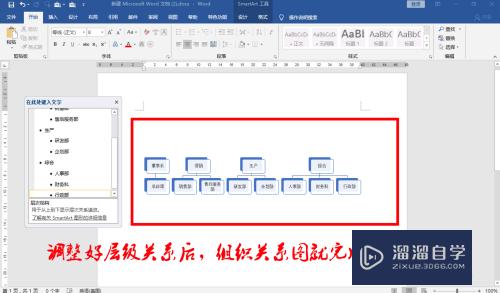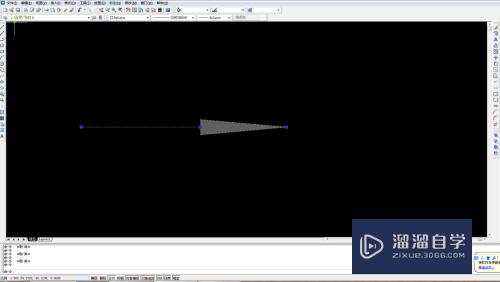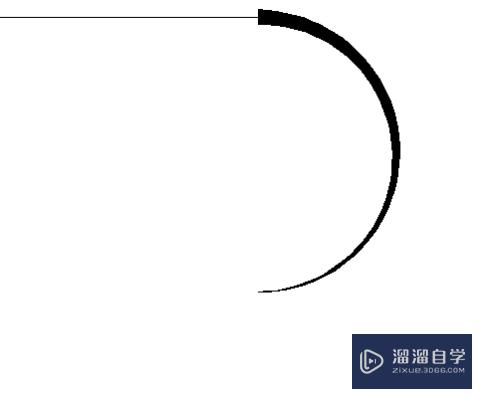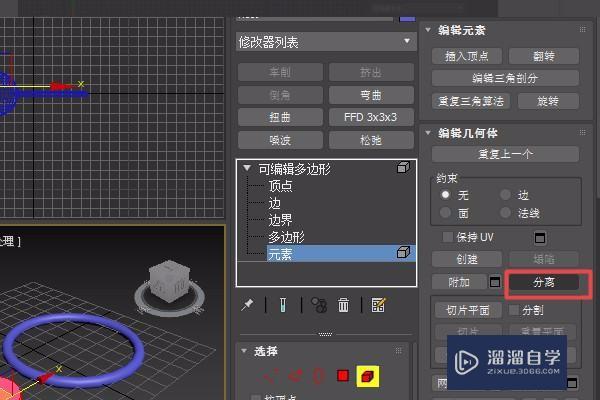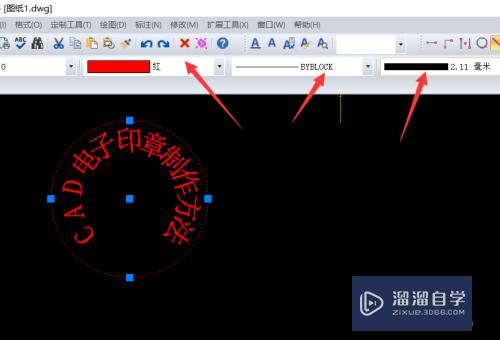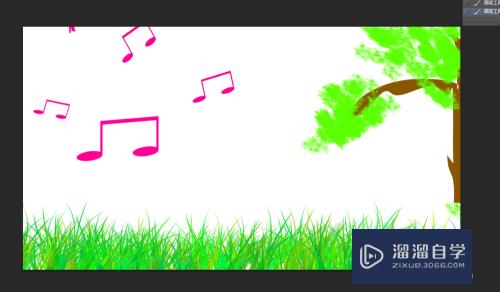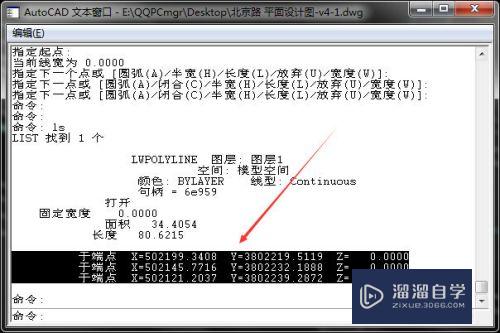Excel表格虚线怎么去掉(excel表格虚线怎么去掉纵向)优质
默认情况下。Excel表格中有很多的虚线。一般称网络线。图表上也有虚线。去掉这些虚线后。表格就会好看很多。下面我们就一起来了解Excel表格虚线怎么去掉的吧!

工具/软件
硬件型号:小新Air14
系统版本:Windows7
所需软件:Excel 2018
第1步
切换到“视图”菜单下。
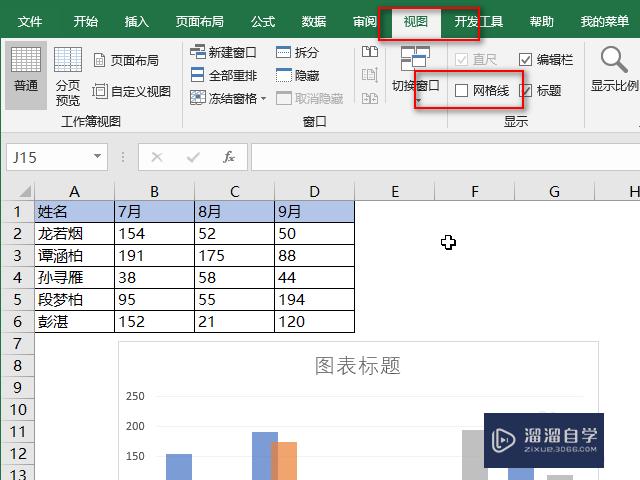
第2步
取消选中“网络线”。
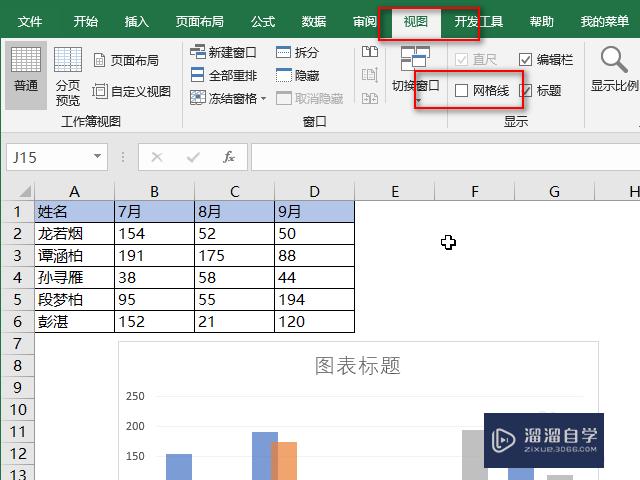
第3步
这样表格中的网络线就不再显示了。当然。你自己设置的表格边框线。还是存在的。
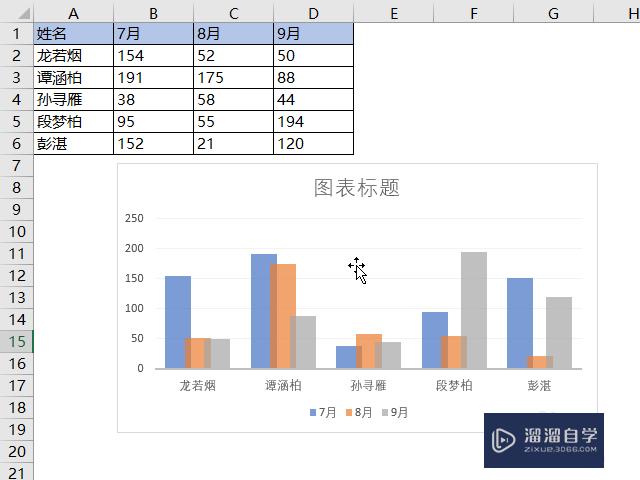
去掉图表网络线的方法/步骤2
第1步
用鼠标点击图表上的网络线。这样就可以选中所有的网络线。
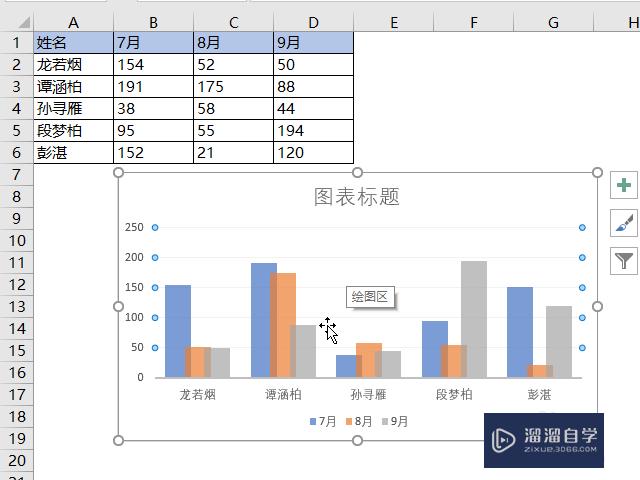
第2步
按delete键即可删除掉所有的网络线。
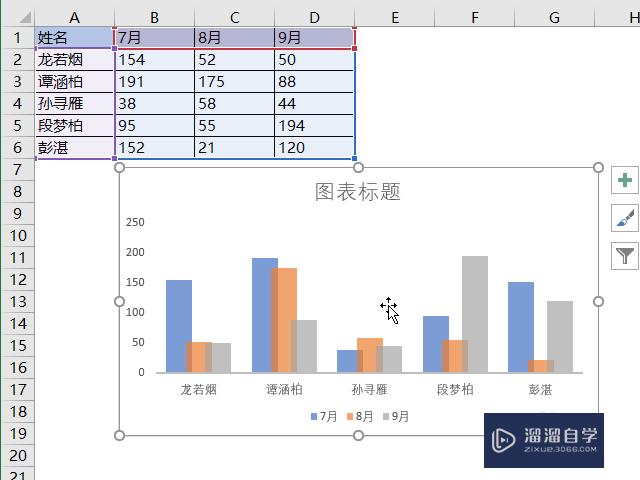
去掉图表网络线的方法/步骤3
第1步
点击图表。接着点击图表右上角的“+”。去掉“网络线”选项前的复选框。
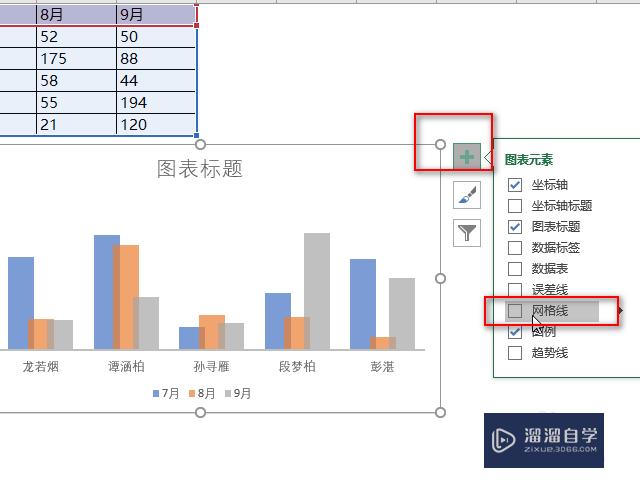
第2步
这样表格和图表上的网络线就都不见了。整个表格看起来干净很多。也好看很多。
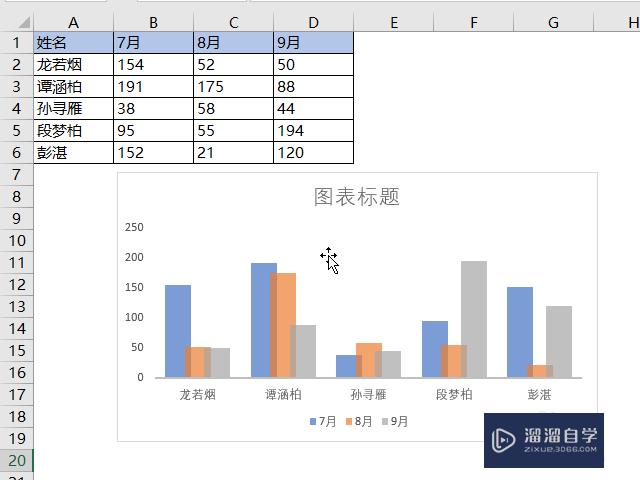
以上关于“Excel表格虚线怎么去掉(excel表格虚线怎么去掉纵向)”的内容小渲今天就介绍到这里。希望这篇文章能够帮助到小伙伴们解决问题。如果觉得教程不详细的话。可以在本站搜索相关的教程学习哦!
更多精选教程文章推荐
以上是由资深渲染大师 小渲 整理编辑的,如果觉得对你有帮助,可以收藏或分享给身边的人
本文标题:Excel表格虚线怎么去掉(excel表格虚线怎么去掉纵向)
本文地址:http://www.hszkedu.com/57421.html ,转载请注明来源:云渲染教程网
友情提示:本站内容均为网友发布,并不代表本站立场,如果本站的信息无意侵犯了您的版权,请联系我们及时处理,分享目的仅供大家学习与参考,不代表云渲染农场的立场!
本文地址:http://www.hszkedu.com/57421.html ,转载请注明来源:云渲染教程网
友情提示:本站内容均为网友发布,并不代表本站立场,如果本站的信息无意侵犯了您的版权,请联系我们及时处理,分享目的仅供大家学习与参考,不代表云渲染农场的立场!